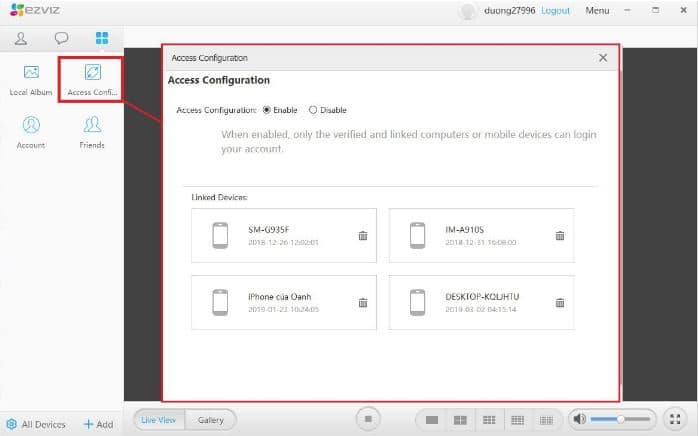[box type=”note” align=”” class=”” width=””]
[box type=”note” align=”” class=”” width=””]
Hiện EZVIZ Studio chưa có phiên bản chính thức cho Mac OS nên nếu bạn muốn xem EZVIZ trên Macbook hay iMAC thì sẽ sử dụng trình duyệt Web để xem camera EZVIZ trên máy tính.
[/box]
[tie_list type=”starlist”]
- Ebitcam PC: Phần mềm xem camera Ebitcam trên máy tính
- Hik connect PC: Phần mềm giả lập xem camera Hikvision
- iDMSS Lite: Phần mềm xem camera Dahua trên máy tính
[/tie_list][ / box ] [ tie_list type = ” starlist ” ] [ / tie_list ]
Sau khi Tải Ezviz cho pc bạn mở lên để giải nén như những phần mềm xem camera wifi không dây khác. Chọn “Run” như hình dưới đây:
Sau đó chọn “Next” để tiếp tục cài đặt EZVIZ Studio trên máy tính, laptop
Chọn “Next” để tiếp tục
Tick vào ” Create a desktop icon ” sau đó bấm “ Next ” như hình dưới :
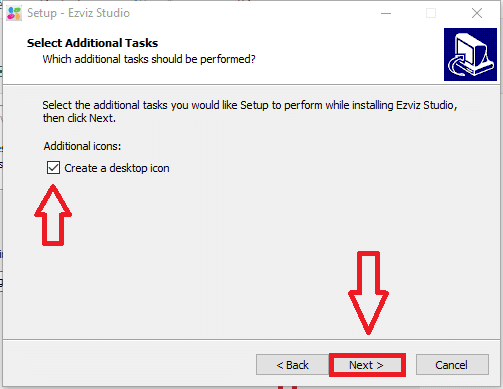
Sau đó bấm “Install” như hình dưới đây: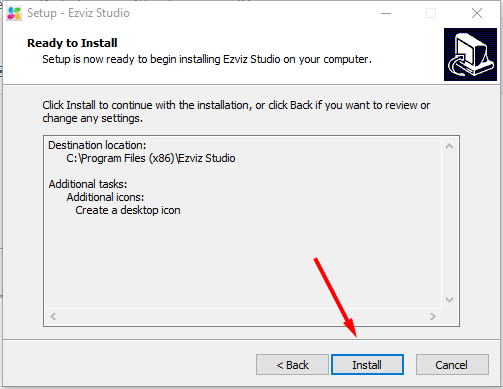 Chờ phần mềm chạy 10-20s
Chờ phần mềm chạy 10-20s Sau đó bấm “Finish” để hoàn tất quá trình cài đặt như hình dưới đây:
Sau đó bấm “Finish” để hoàn tất quá trình cài đặt như hình dưới đây:
 Bây giờ bạn ra ngoài Desktop trên máy tính và tìm ứng dụng “EZVIZ Studio” nhấp đôi chuột để mở lên.
Bây giờ bạn ra ngoài Desktop trên máy tính và tìm ứng dụng “EZVIZ Studio” nhấp đôi chuột để mở lên.
Hướng dẫn xem camera EZVIZ trên máy tính, Laptop
Để xem camera EZVIZ trên máy tính bạn chỉ cần đăng nhập bằng tài khoản trên điện thoại là được. Bấm “Login” như hình dưới đây:
 Bạn điền đầy đủ thông tin vào khung màu đỏ phía dưới:
Bạn điền đầy đủ thông tin vào khung màu đỏ phía dưới:
Trong đó :
- Quốc gia: Chọn Việt Nam
- User Name or Mobile Phone Name: bạn nhập Mail hoặc số điện thoại có dạng
840xxxxxxx
- Password: điền mật khẩu của bạn
- Tick vào “auto login” để lần sau phần mềm không hỏi lại nữa
- Cuối cùng, bấm login để đăng nhập vào xem camera EZVIZ trên máy tính.
Như thông tin tài khoản của mình có 1 camera EZVIZ và hiện tại đang báo “ Offline ”. Đúng lúc làm hướng dẫn thì lại Cúp điện :)))
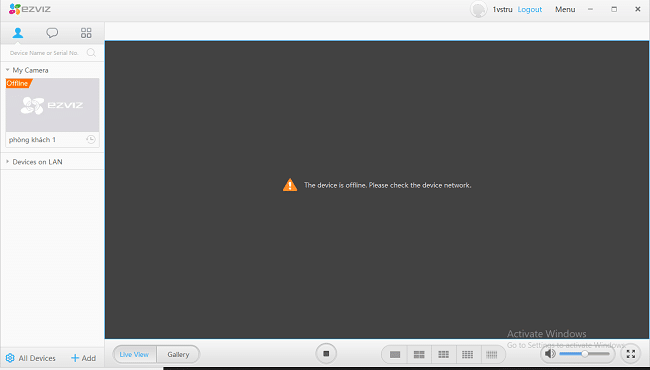 Hướng dẫn Tìm kiếm camera EZVIZ trên máy tính
Hướng dẫn Tìm kiếm camera EZVIZ trên máy tính
Mình Bonuss cho bạn nè : “ Nếu máy tính và camera cùng sử dụng chung một mạng Wi-Fi thì bấm vào “ Devices on LAN ” để tìm kiếm

Trong đó :
- Bấm vào để tiếp tục
- Nhập mã “Verification code” : mã này có 6 ký tự dưới đáy camera

Trong lúc xem trực tiếp (Live View) camera EZVIZ trên máy tính bạn có thể điều khiển camera xoay ngang/dọc (với camera WiFi 360). Hoặc lật hình ảnh, điều chỉnh độ phân giải, đàm thoại 2 chiều Two-way Audio với camera được hỗ trợ,…

Hạn chế của EZVIZ Studio là sẽ tạm dừng kết nối sau 5 phút nếu người dùng không thao tác gì trên phần mềm. Để tiếp tục xem trực tiếp camera Ezviz trên PC hãy bấm Contiune
Cách xem lại camera ezviz trên máy tính
- Bước 1: Chọn Gallery
- Bước 2: Chọn Camera EZVIZ cần xem lại
- Bước 3: Lựa chọn thời gian bắt đầu – kết thúc
- Bước 4: Bắt đầu xem lại camera EZVIZ trên PC
Cách san sẻ camera EZVIZ cho máy tính
- Bước 1: Mở ứng dụng EZVIZ trên điện thoại lên
- Bước 2: Bấm vào xem camera bạn muốn chia sẻ
- Bước 3: Nhấn vào nút chia sẻ (góc phải phía trên)
- Bước 4: Nhập SĐT hoặc Email muốn xem camera
- Bước 5: Bấm tiếp tục và gửi lời mời qua ứng dụng
- Bước 6: Bấm xác nhận trên tài khoản EZVIZ PC
Các nút chức năng trên EZVIZ Studio PC
- Add: Dùng để gán thiết bị vào tài khoản EZVIZ trên PC
- Auto Add: tự động thêm các thiết bị có trong mạng LAN, còn Manual Add để thêm thủ công
- Nếu gán thiết bị đang kết nối trong LAN hoặc từ xa bằng số Seri (bạn cần nhập mã xác thực dưới đáy camera gồm 6 ký tự)

- Liveview: Xem video trực tiếp
- Gallery: Xem lại dữ liệu camera EZVIZ ghi trên thẻ nhớ theo ngày, giờ, đứt khúc (nếu bật ghi hình chuyển động).
- Chế độ xem nhiều camera: Xem trực tiếp tối đa 25 camera cùng lúc trên một màn hình máy tính
- Nút volume: Bật/tắt âm thanh khi xem video
- Chế độ xem toàn màn hình máy tính
- All Device: Quản lí tất cả các camera có trong tài khoản EZVIZ của bạn
- Devices Under the Account: Hiển thị các camera đã được gán vào tài khoản của bạn (Lưu ý: camera EZVIZ được chia sẻ sẽ không có trong này)
- Found Devices on Lan: Dùng để tìm kiếm camera EZVIZ có trong mạng LAN
- Advanced Setting: Để cài đặt tất cả những cài đặt camera khi cùng mạng LAN (Nếu cần)

Quản lý tài khoản và thông báo trên EZVIZ PC
- Mesenger: Nơi nhận và kiểm tra các thông tin báo động của thiết bị
- Local Album: Mở File Hình và Video được lưu trên máy tính
- Acount: Thông tin tài khoản của bạn trên ứng dụng EZVIZ Studio
- Access Configuaration: Khi bật lên bạn sẽ thấy xuất hiện những máy đã đăng nhập và sử dụng tài khoản của mình. Bạn có thể xóa liên kết đó, lần sau đăng nhập sẽ yêu cầu xác thực qua Email/SDT khi đăng nhập mới cho phép truy cập trên phần mềm EZVIZ cho các thiết bị di động
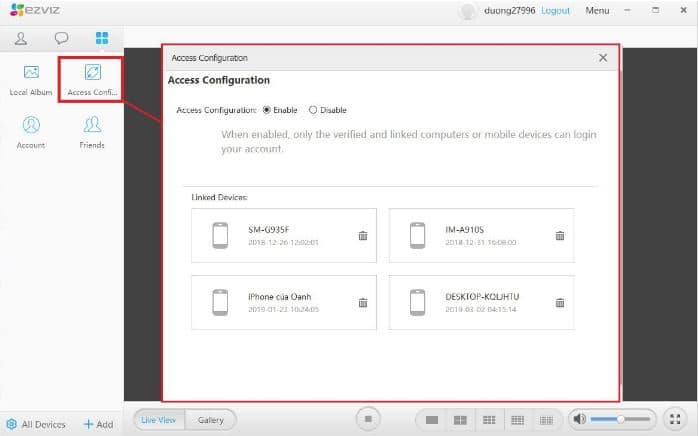
- Sau khi bật Access Confirguaration người dùng trên thiết bị di động cần nhập mã xác thực để đăng ký truy cập xem camera. (MÃ XÁC THỰC được gửi qua tài khoản chính (Email hoặc SĐT). Như hình dưới đây:

- Friends: Chia sẻ/cấp quyền truy cập vào thiết bị cho người thân của bạn
- Chọn từng thiết bị và quyền sử dụng để chia sẻ cho họ cùng xem

Chúc bạn thành công xuất sắc ! ! !
Hiện tại Công ty Camera Hải Nam đang có chương trình khuyến mại Giảm tới 300K khi mua camera EZVIZ 2.0 và Camera EZVIZ ngoài trời


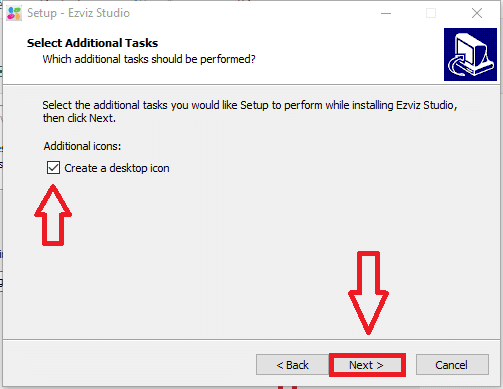
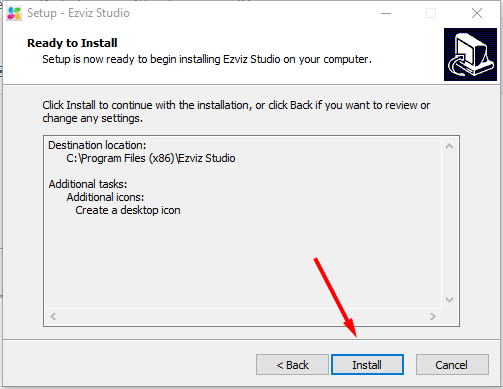 Chờ phần mềm chạy 10-20s
Chờ phần mềm chạy 10-20s Sau đó bấm “Finish” để hoàn tất quá trình cài đặt như hình dưới đây:
Sau đó bấm “Finish” để hoàn tất quá trình cài đặt như hình dưới đây: Bây giờ bạn ra ngoài Desktop trên máy tính và tìm ứng dụng “EZVIZ Studio” nhấp đôi chuột để mở lên.
Bây giờ bạn ra ngoài Desktop trên máy tính và tìm ứng dụng “EZVIZ Studio” nhấp đôi chuột để mở lên. Bạn điền đầy đủ thông tin vào khung màu đỏ phía dưới:
Bạn điền đầy đủ thông tin vào khung màu đỏ phía dưới: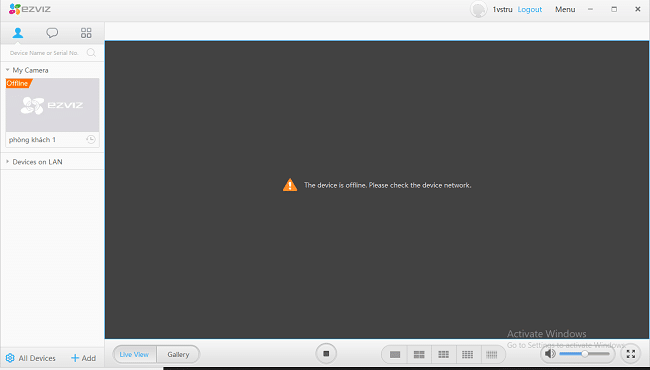 Hướng dẫn Tìm kiếm camera EZVIZ trên máy tính
Hướng dẫn Tìm kiếm camera EZVIZ trên máy tính